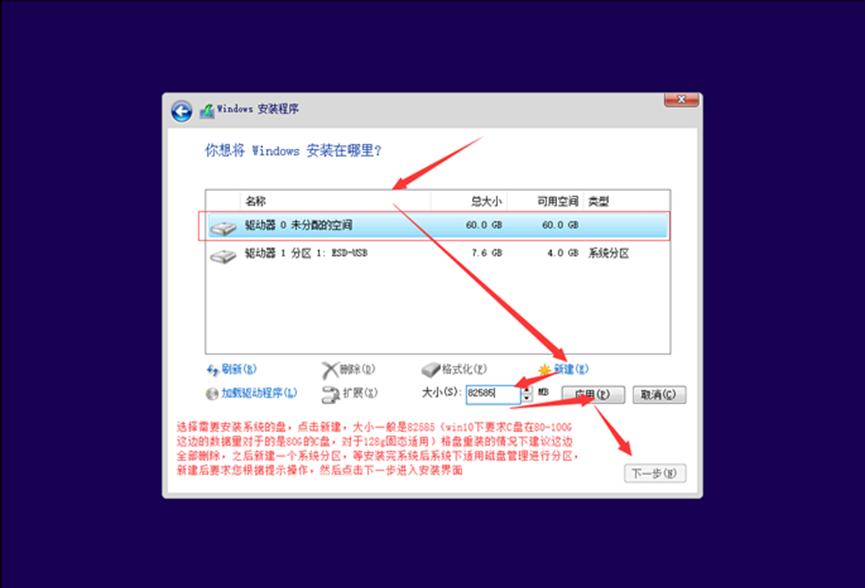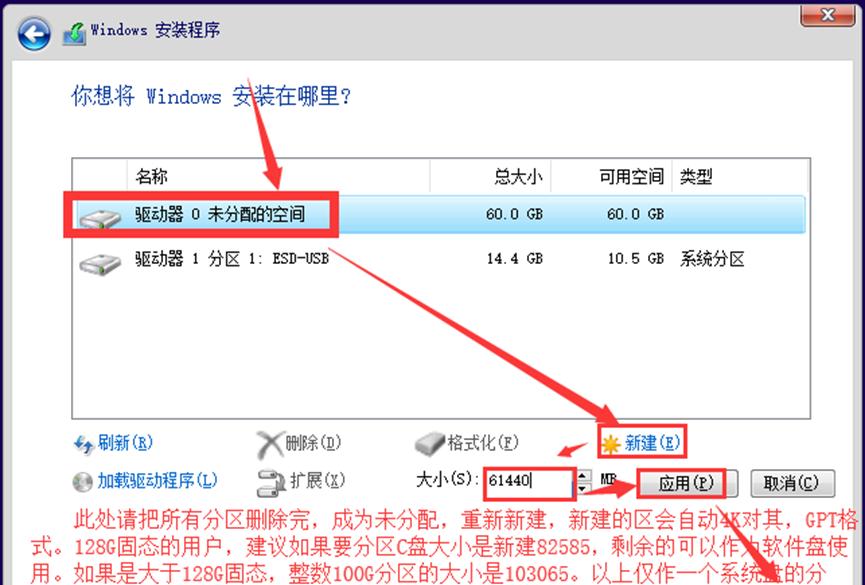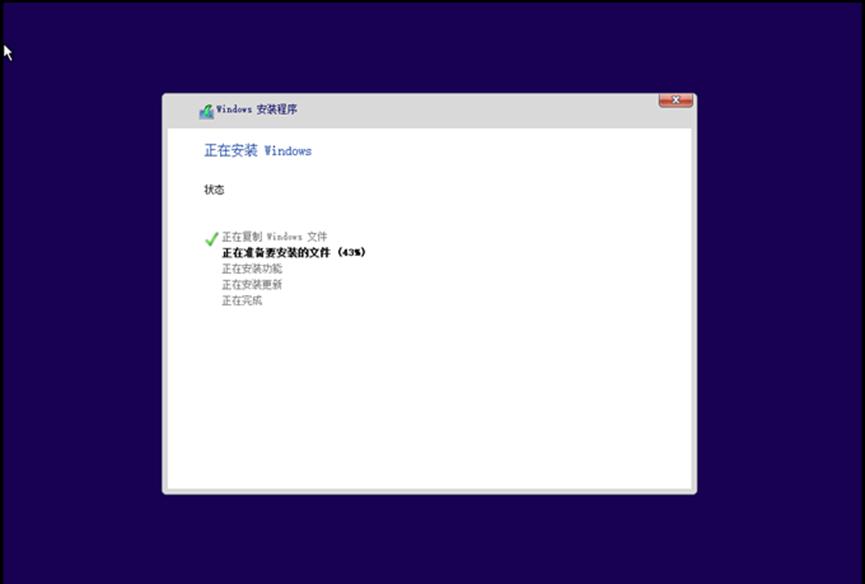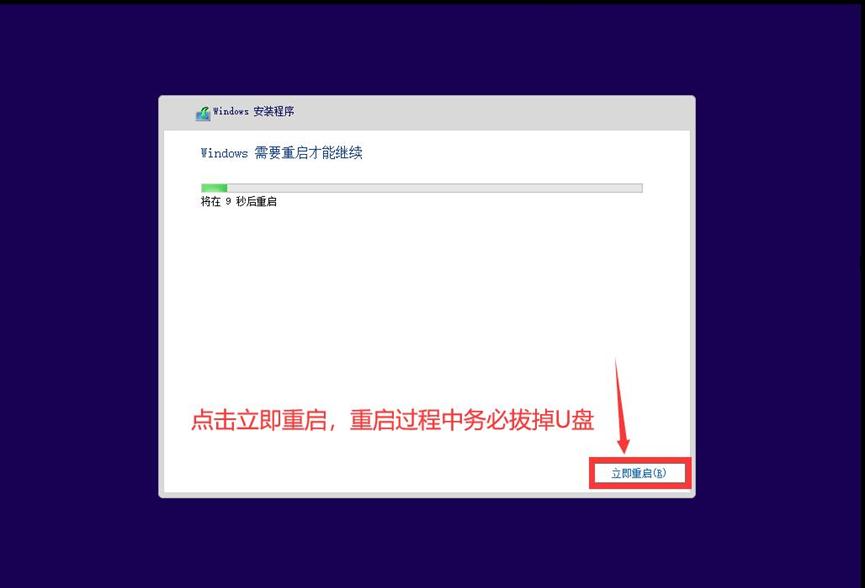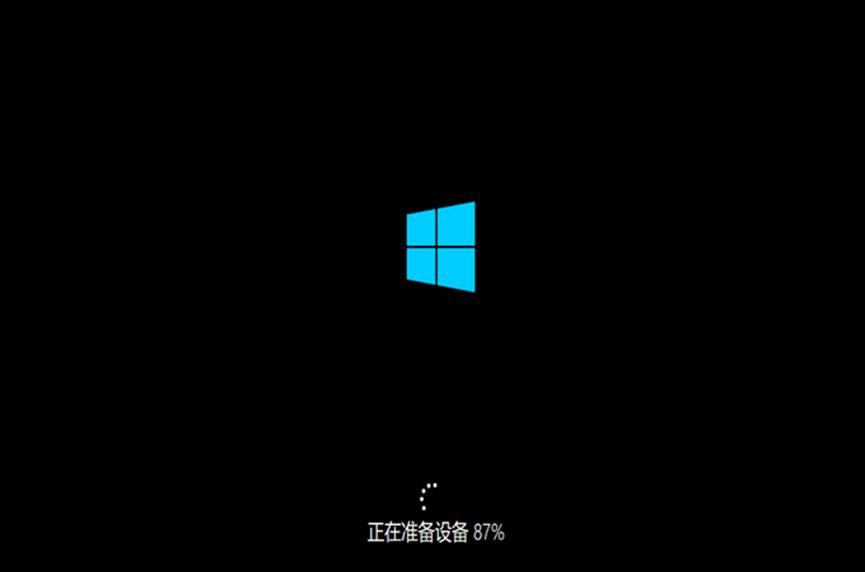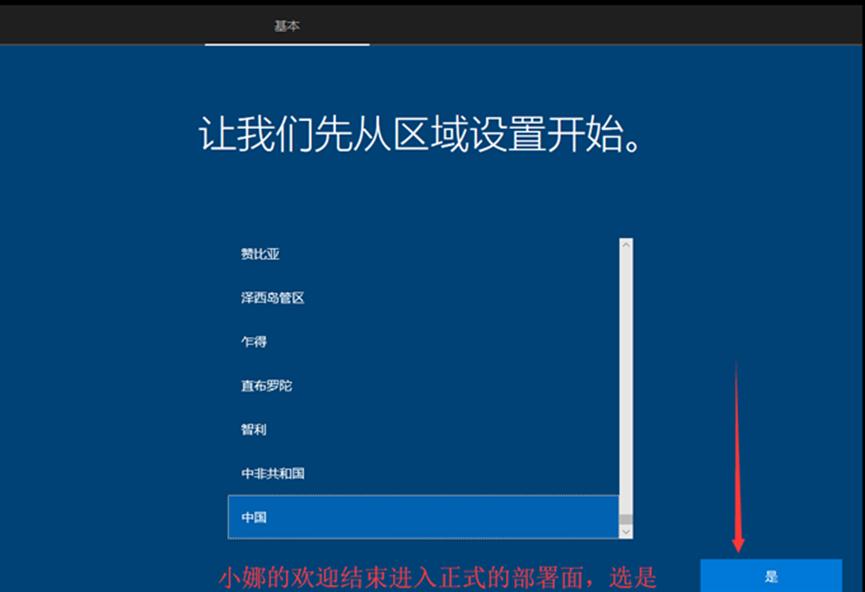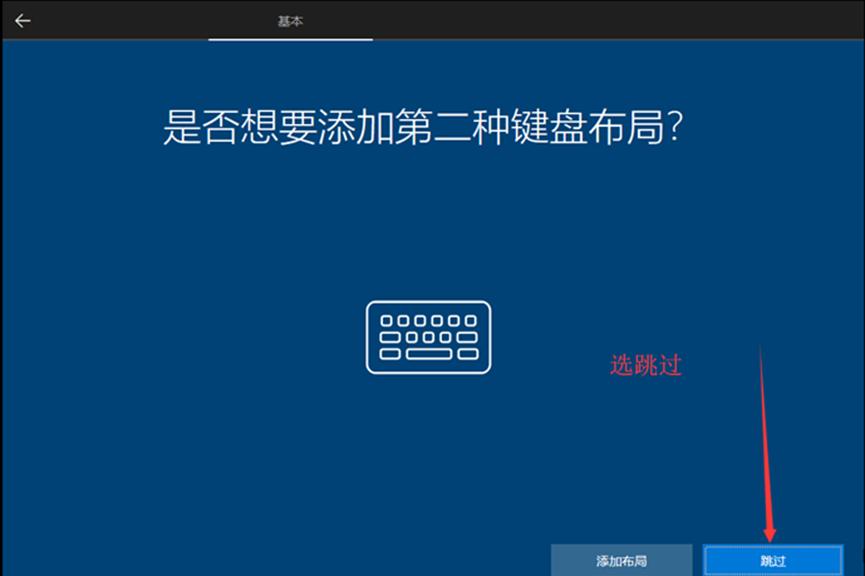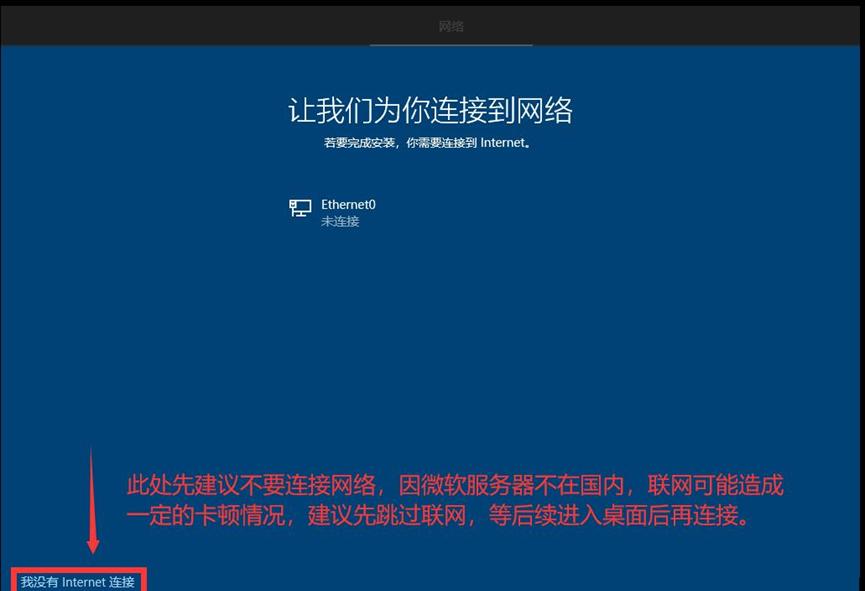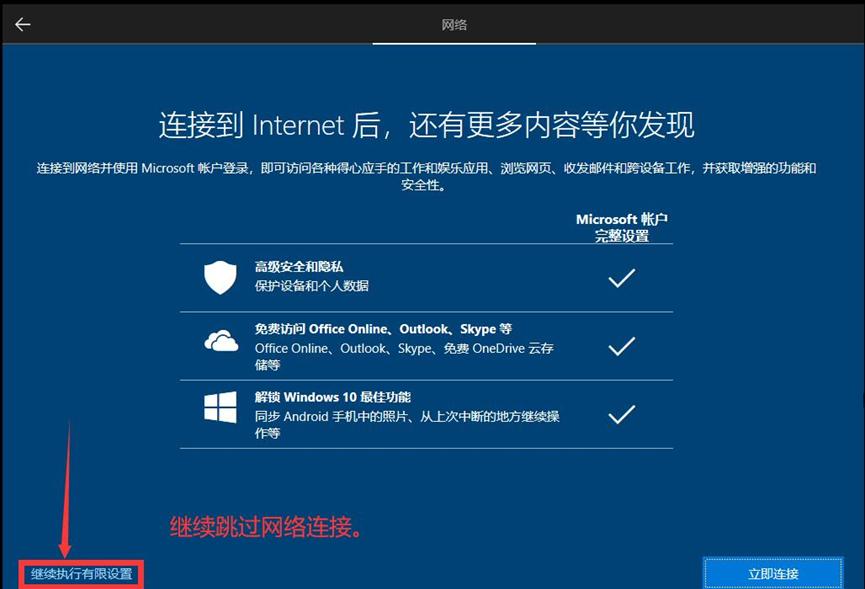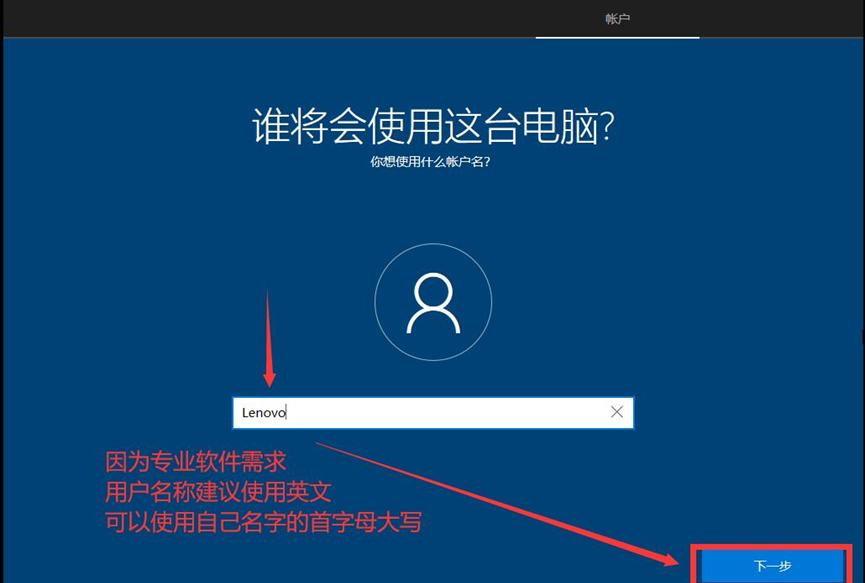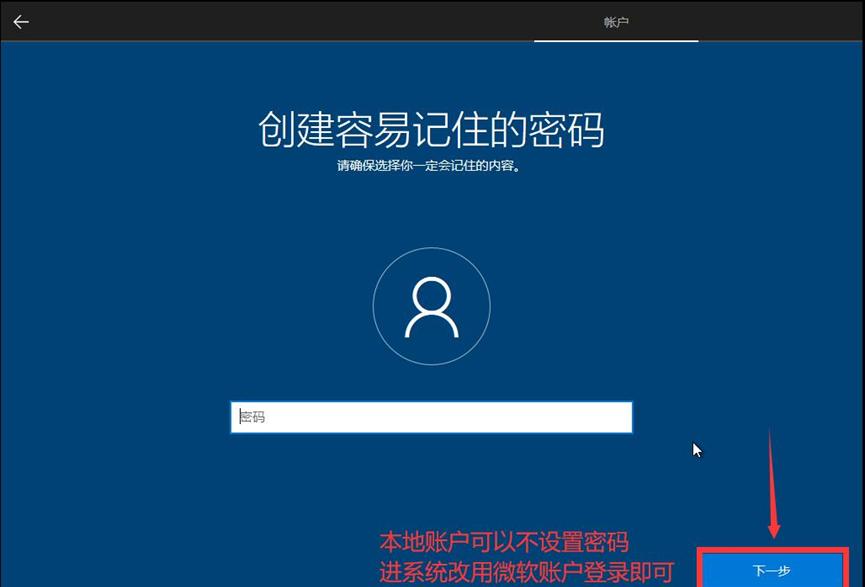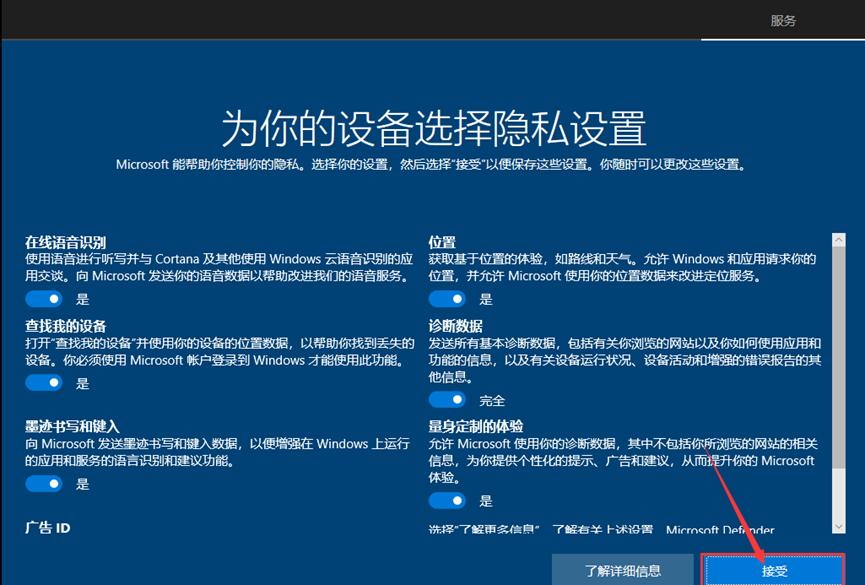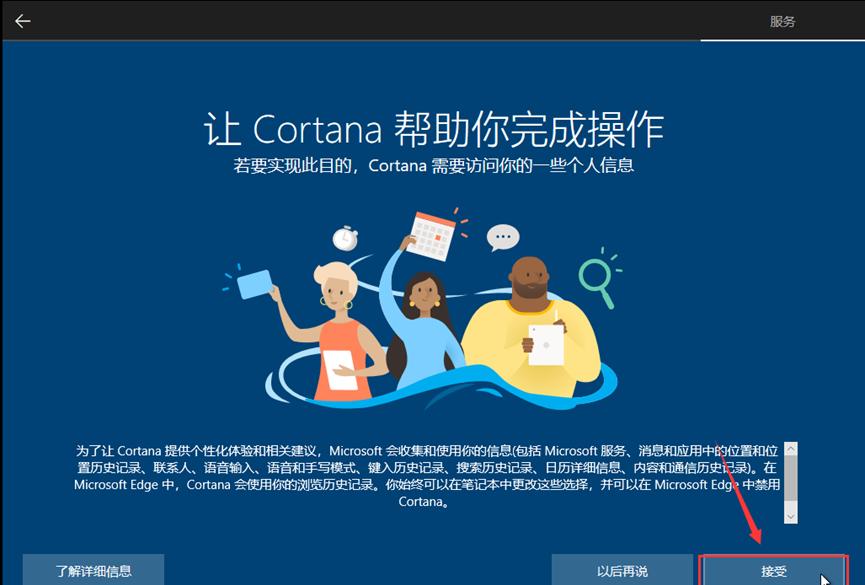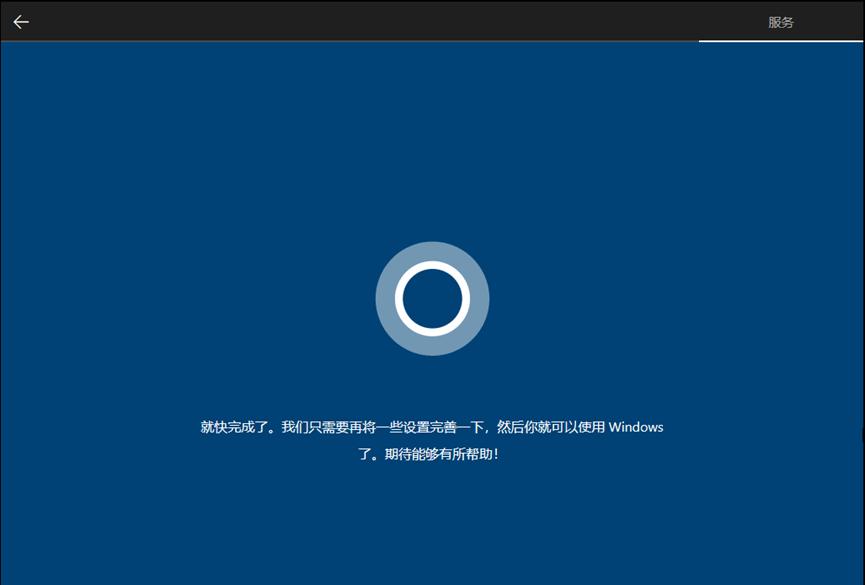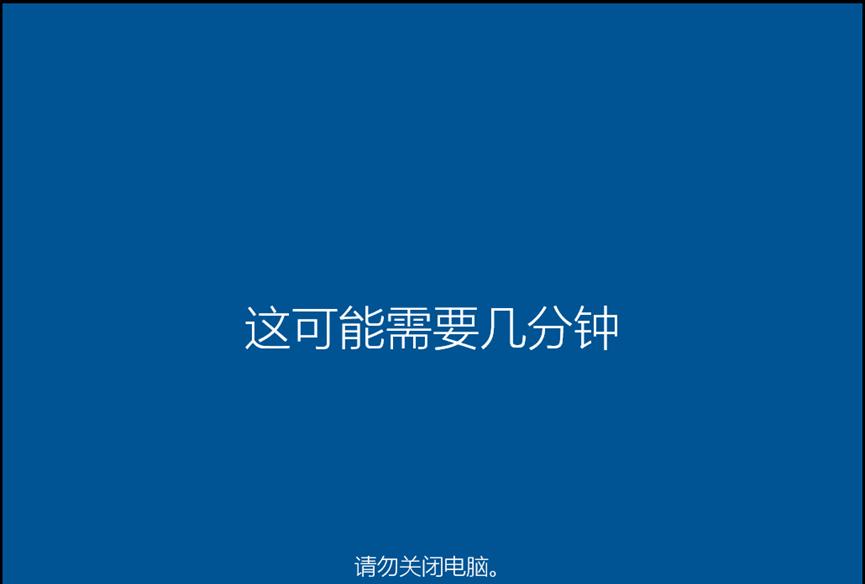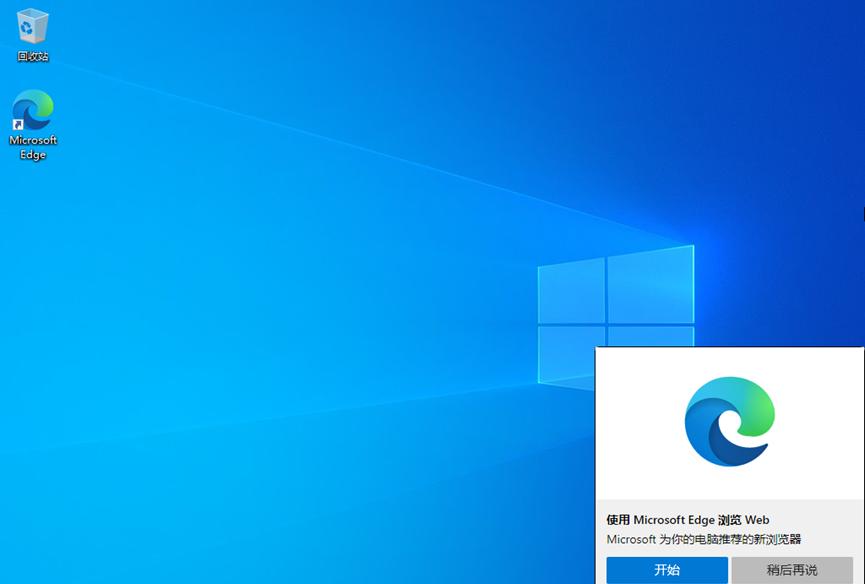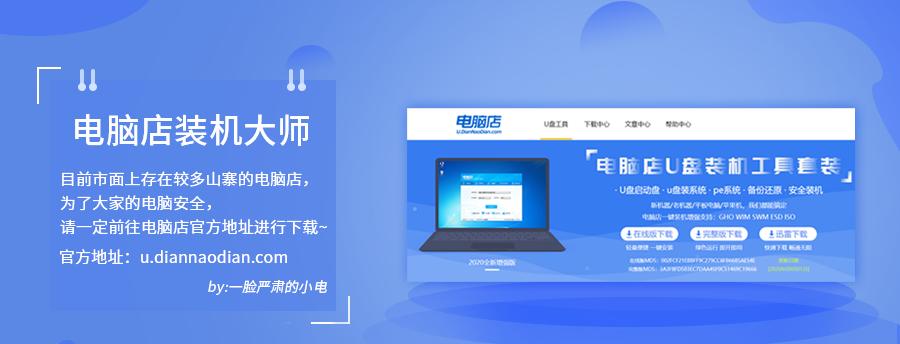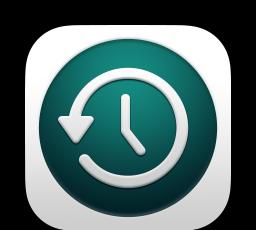安装系统之前请详细阅读以下注意事项:
a)请准备8G或者8G以上空间的空U盘
b)安装系统前请备份好u盘所有数据以及电脑磁盘里所有数据(制作u盘会格式化U盘里所有数据)
c)此系统是微软官方纯净版系统,不带有任何预装软件,完全空的系统,重装系统前如系统又有预装office,并且已激活状态,请记住office账号和密码
d)U盘制作好之后建议断网操作,安装完进入系统之后再连接网络
f)建议安装出厂预装相同版本系统,一般都是win10家庭中文版,因为预装系统联网会自动激活,如果安装其他版本系统,请单独找密钥激活系统
g)制作u盘的时候找一台可上网的电脑制作即可,没什么特别要求
以上就啰嗦到这里啦,接下来请严格按照以下步骤操作吧
一、微软官网win10纯净版网址下载链接:
https://www.microsoft.com/zh-cn/software-download/windows10
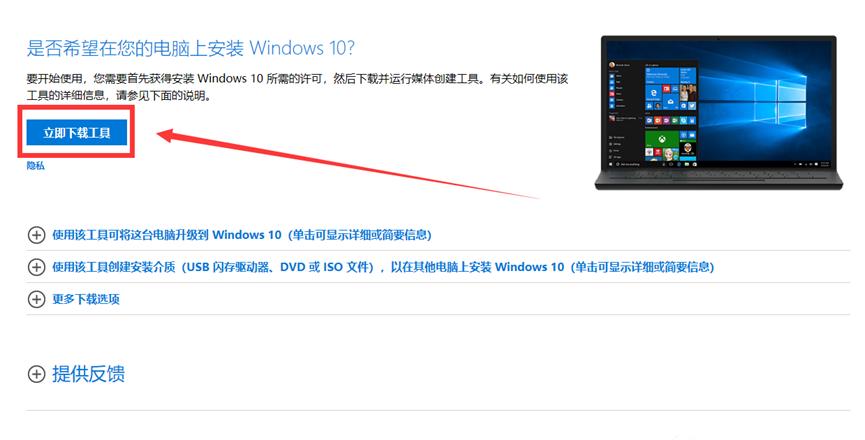
选择立即下载工具
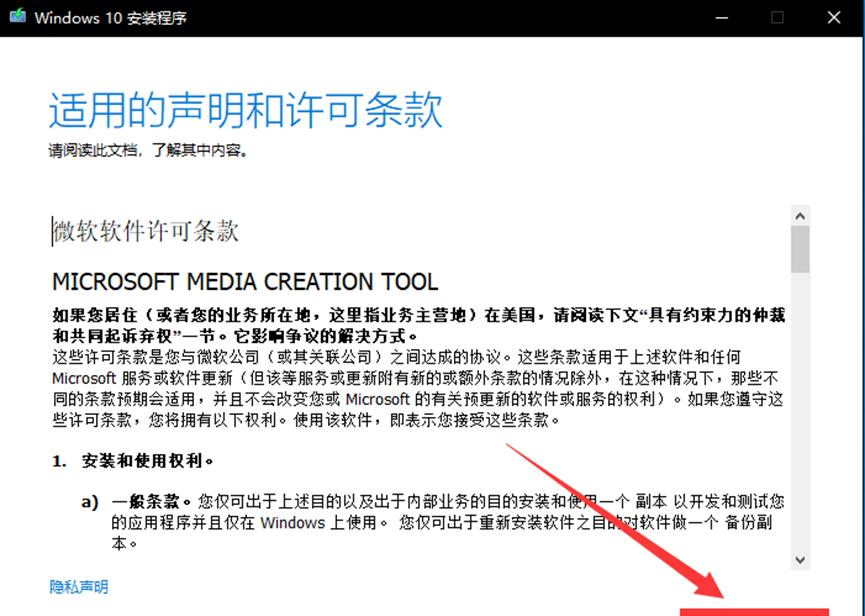
选择为另一台电脑创建安装介质,然后选择下一步。
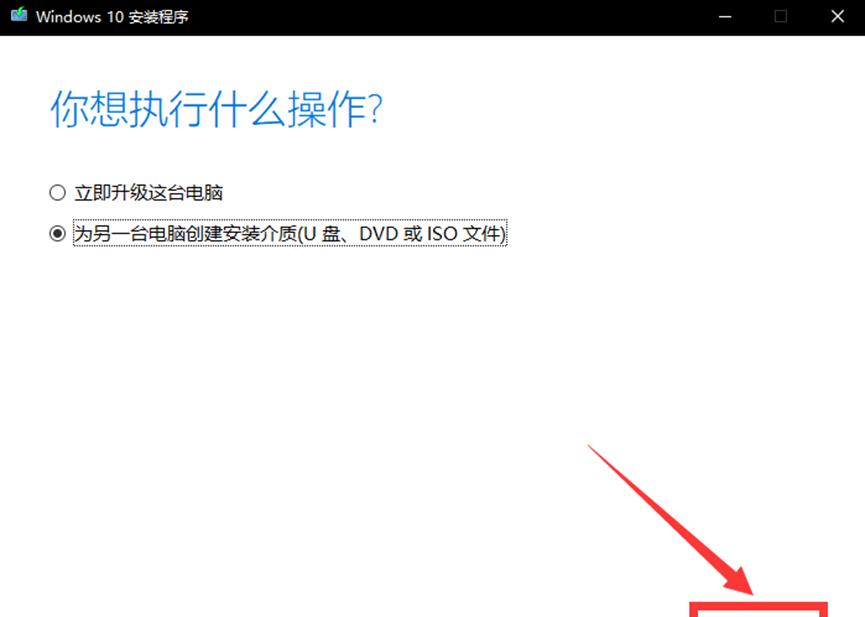
选择Windows10
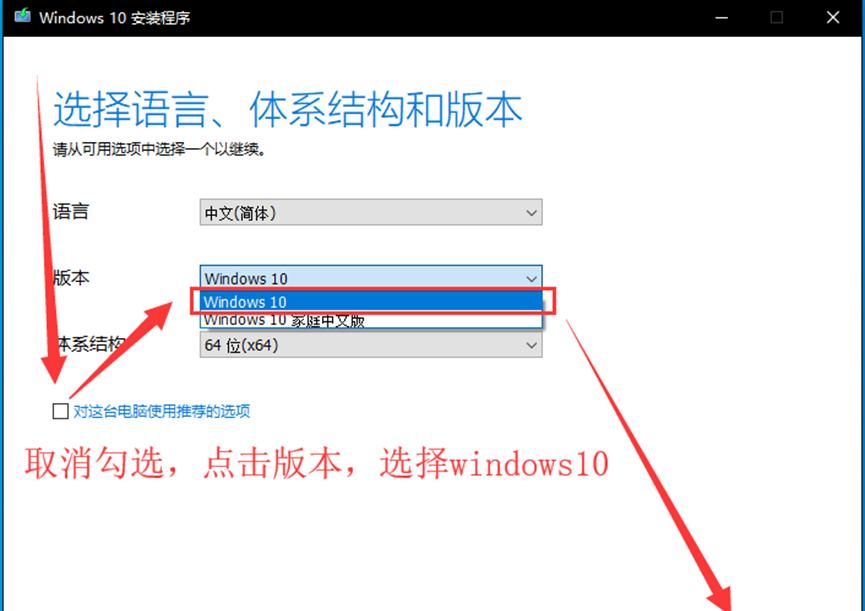
选择您要使用哪种介质:提前插上U盘哦
选择U盘,然后选择下一步。(注意:u盘要大于或等于8G空间,系统c盘空间要大于10G,制作U盘格式化u盘所有数据,制作之前先提前备份好U盘和系统盘的所有数据)
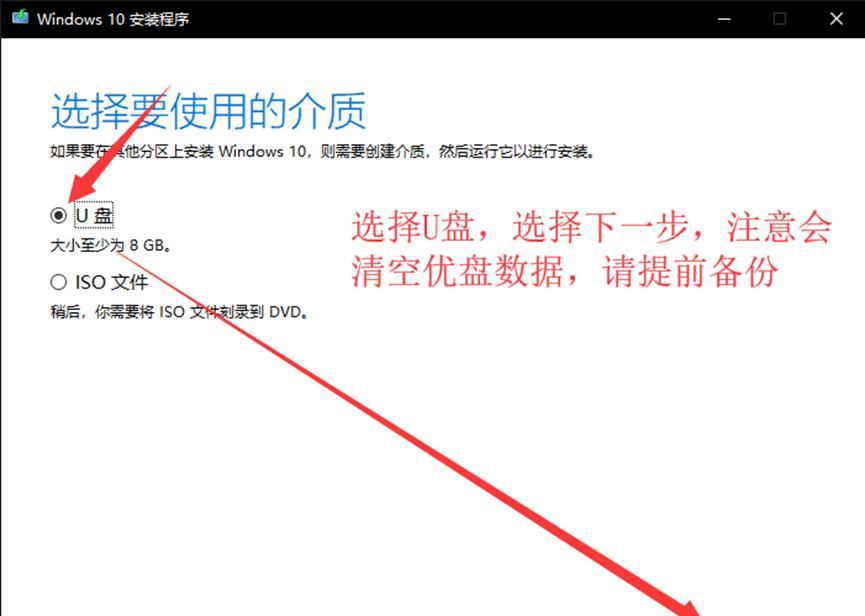
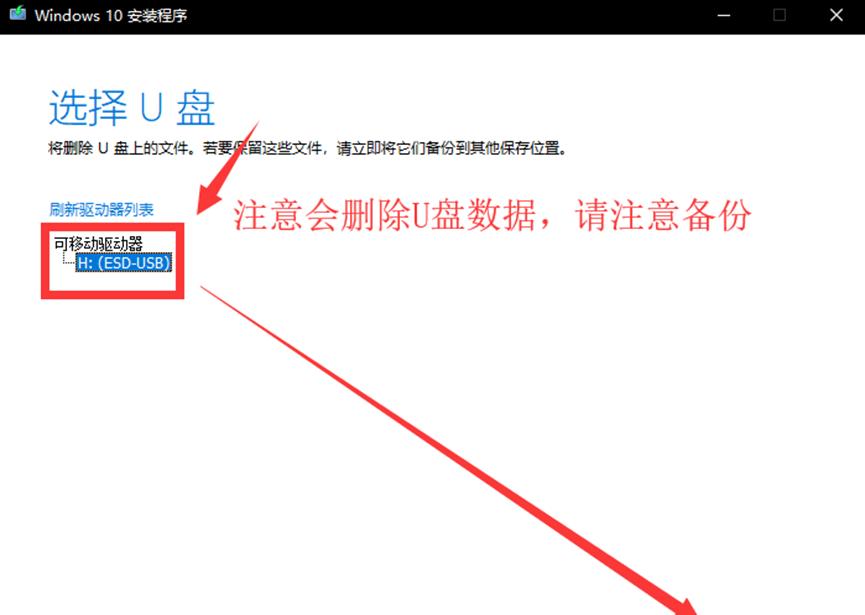
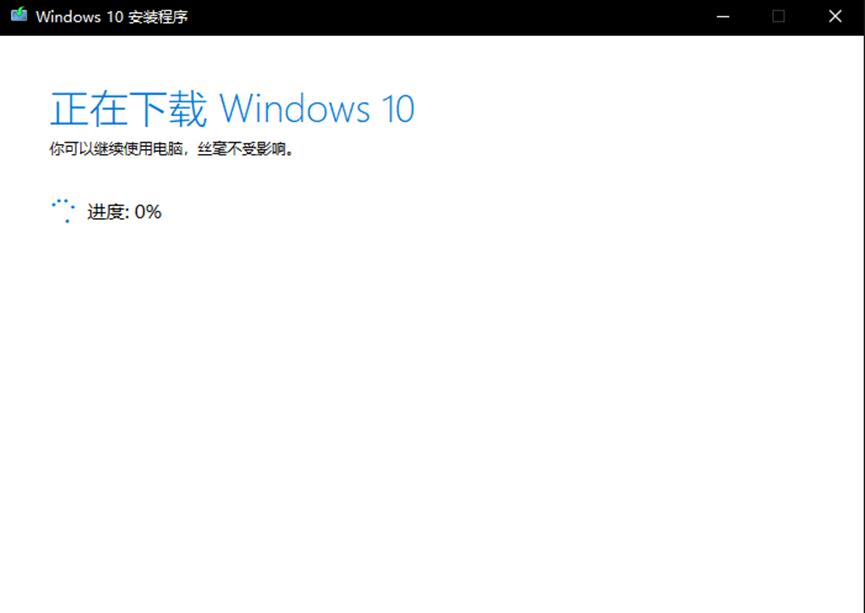
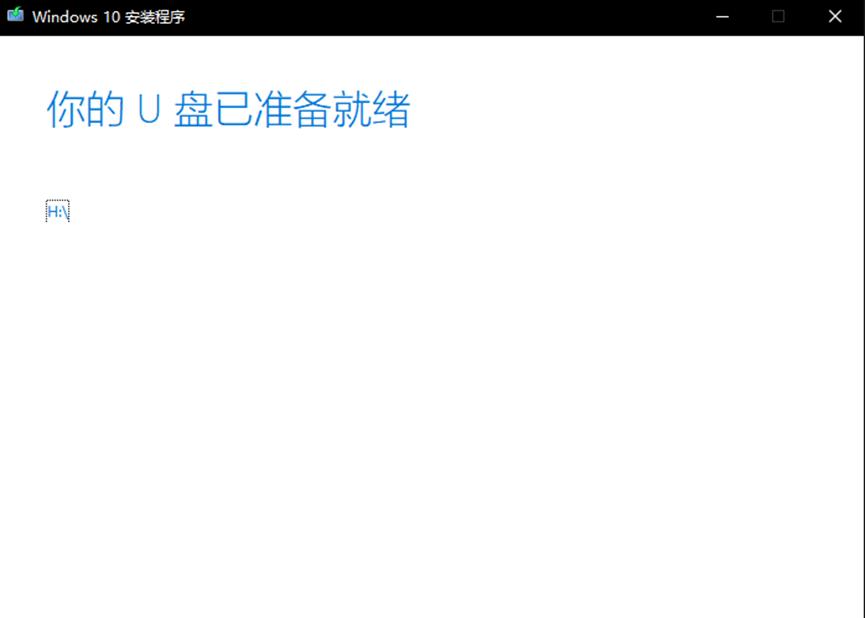
系统安装
1、制作好U盘之后,把U盘接上需要安装系统的机器,联想台式机将电脑重启不断敲击F1,笔记本电脑关机状态下不断敲击F2。笔记本也可在关机状态下按一下“一键恢复按钮”或者戳“一键恢复小孔”。一键恢复按钮或小孔位置多在“开机键旁边”或者“电脑左右侧”,如下图:

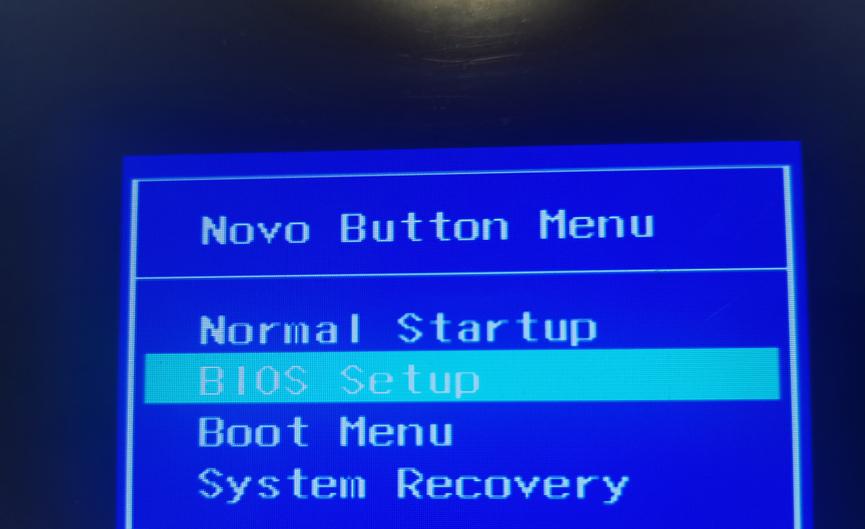
选择BIOS setup回车进入BIOS界面(注:安装系统之前如果电脑在2019或以前购买的需要更改BIOS为传统模式,预装系统一般默认是uefi模式,安装纯净版之前需要更改为传统模式也叫Legacy模式)请严格按照我这个更改,如果电脑是2020年以后生产的电脑,boot界面没有此选项,则系统默认是UEFI模式,无需更改BIOS,可以直接安装系统
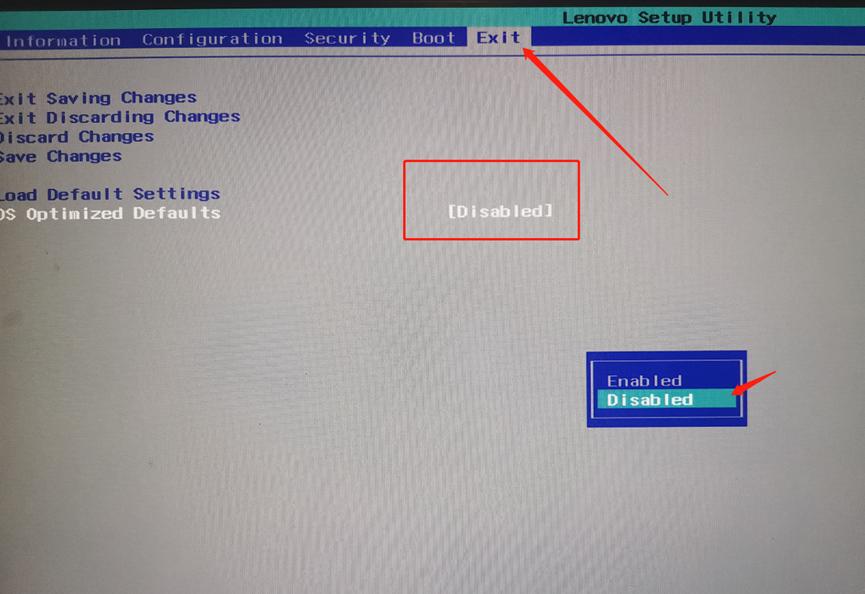
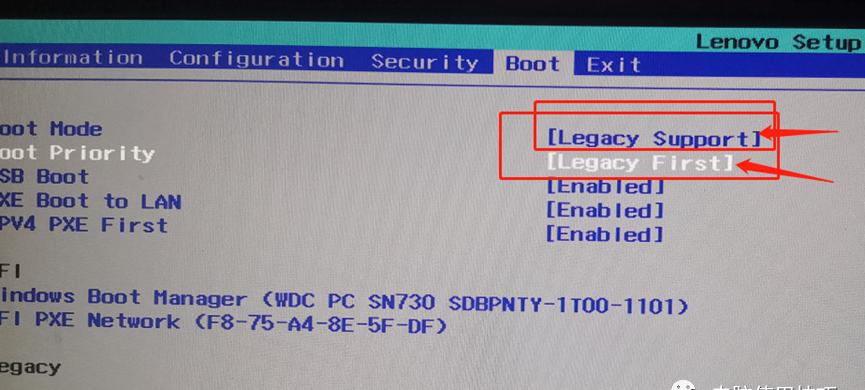
更改好之后按f10或者FN F10,保存并退出,重启过程中不断敲击F12或者FN F12,进入u盘引导界面(注:进入之前请提前插上U盘),界面如下:
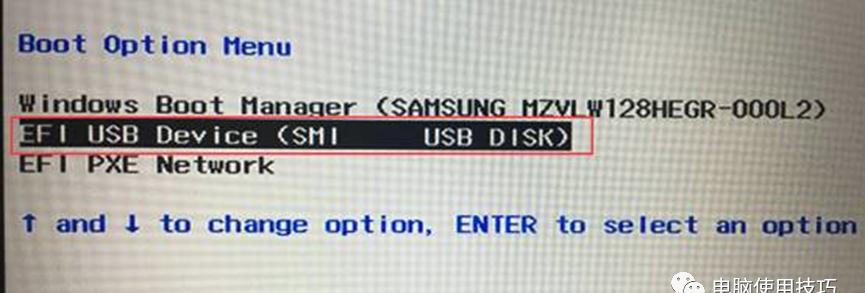
选中U盘直接回车,进入安装系统界面
下面的第三点非常重要:
3、如果boot界面下的boot mode后面选项是灰色的无法更改,可以进入configuration 中找到SATA Controller mode将Intel改为AHCI(2020年之前的笔记本)
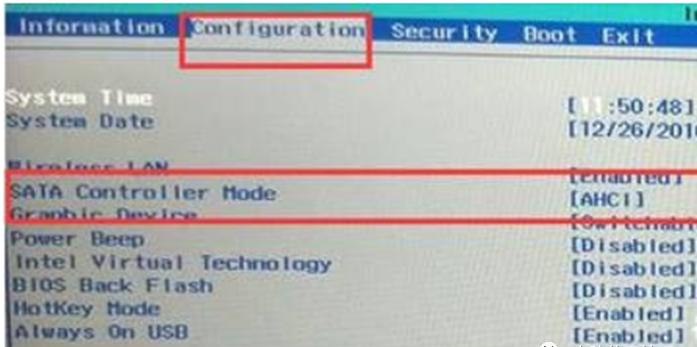
Configuration-storage-controllermode-AHCI(2020年之前台式机)

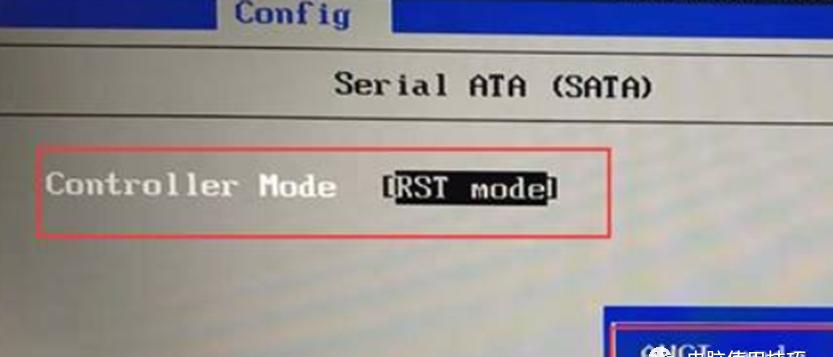
4、安装系统过程(输入密钥步骤跳过即可,系统版本选择WIN10家庭版安装,若是机器预装WIN10家庭中文版一般联网自动激活,安装非预装的系统版本请联系微软购买激活密钥):
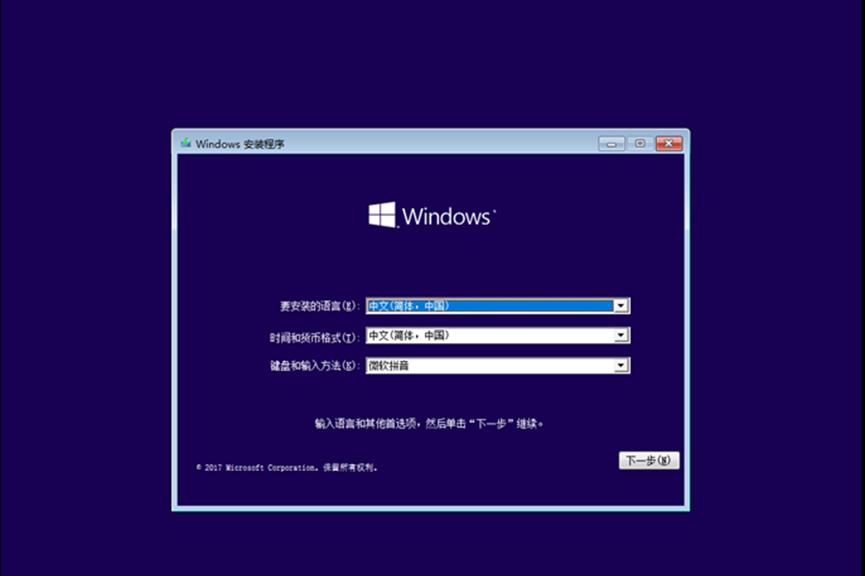
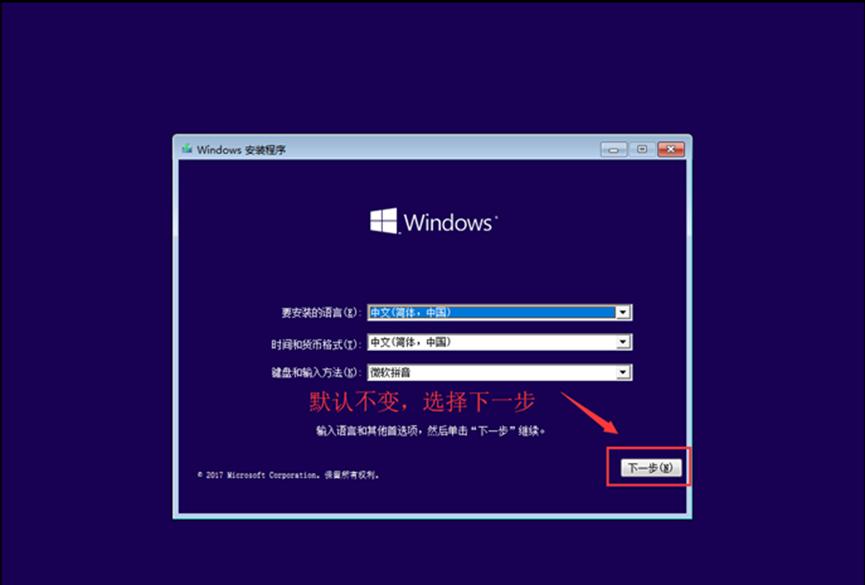
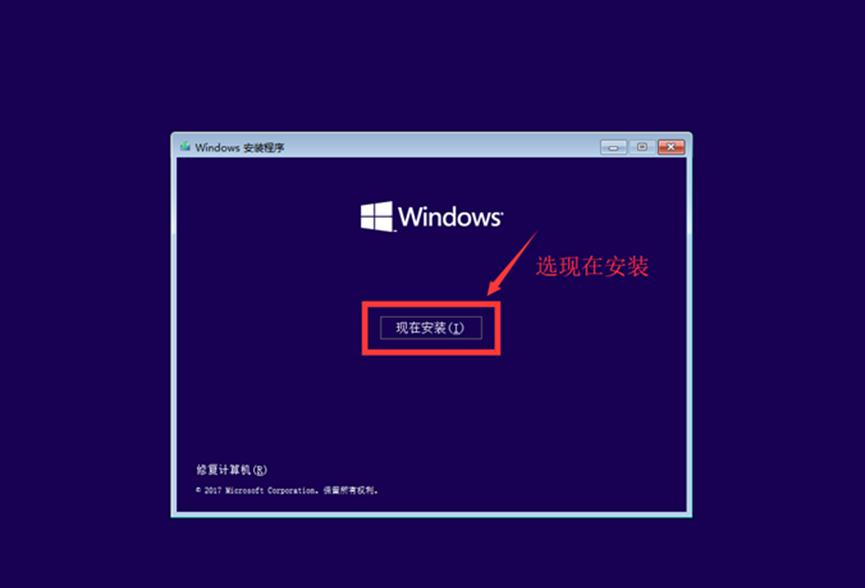
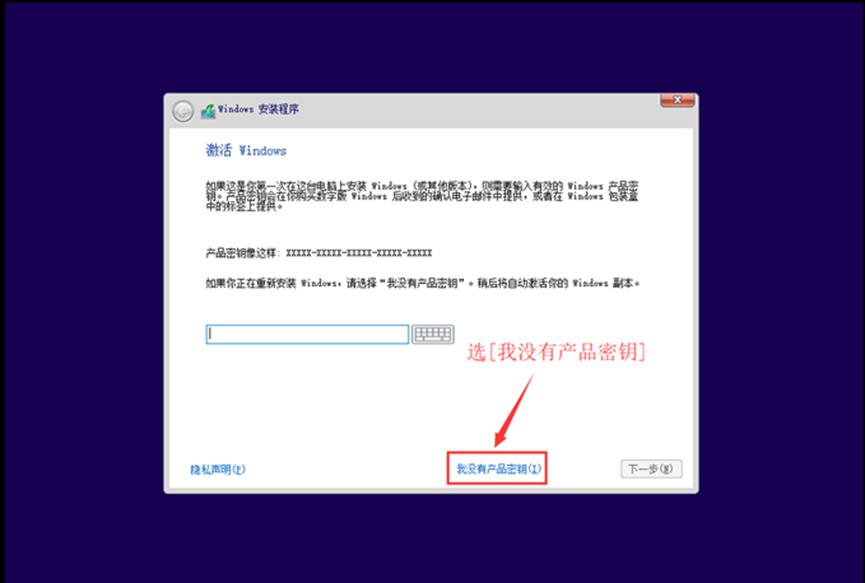
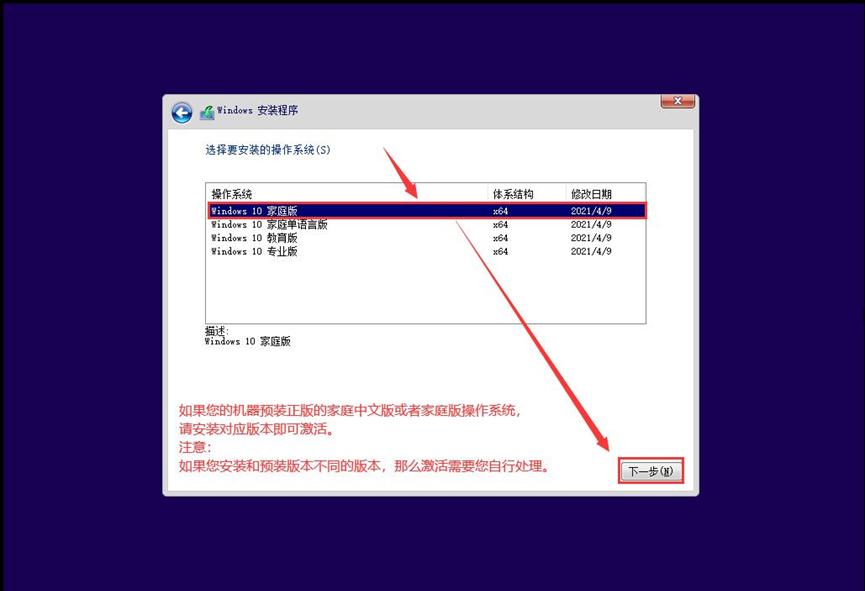
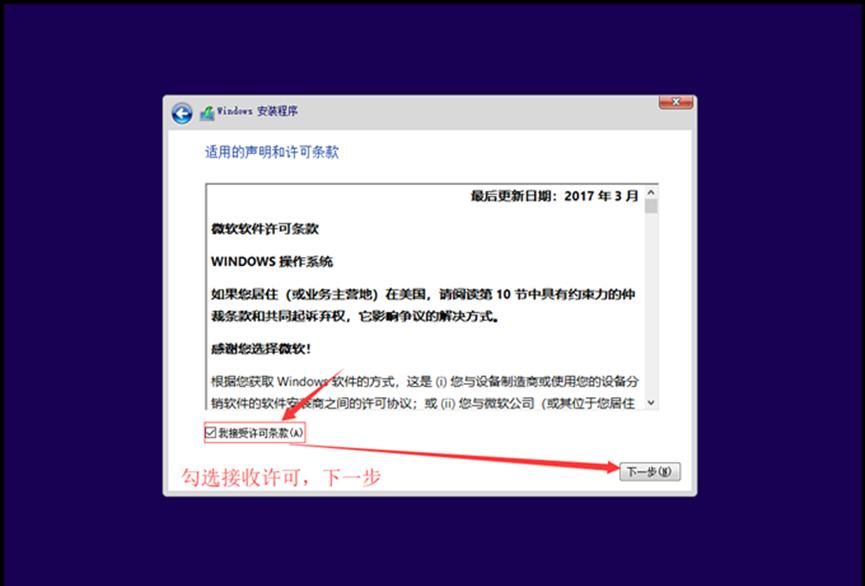
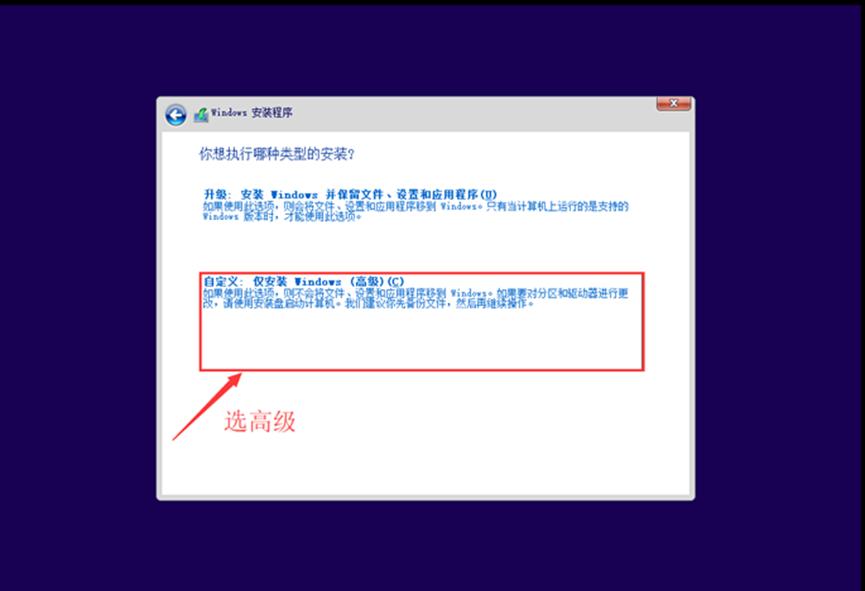
注意:删除分区会导致所有数据删除,如果有重要数据需要备份后再操作。